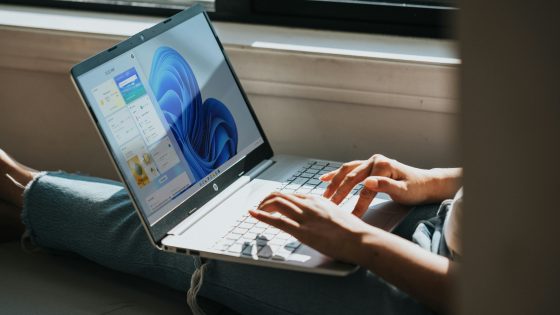Naviguer sur le Web n'a jamais été aussi simple avec ChatGPT
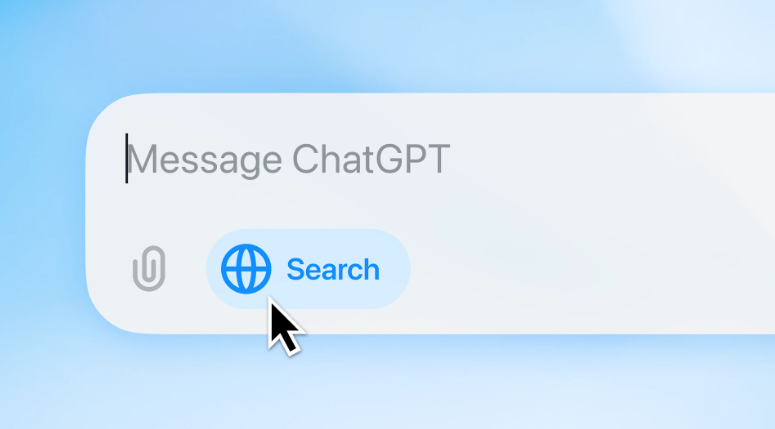
"La recherche ChatGPT est désormais disponible pour tous sur chatgpt.com”, a publié OpenAI sur le réseau social X, ajoutant que « l’inscription n’est désormais plus nécessaire ».
Cela rend l’utilisation de la fonctionnalité de recherche ChaGPT plus facile que jamais. La pression est certainement ressentie par Google, la force dominante dans la recherche sur le Web depuis de nombreuses années, et d’autres robots d’IA qui permettent la navigation sur le Web, tels que Perplexity, ressentiront probablement également l’impact.
OpenAI a lancé ChatGPT Search en octobre 2024, deux ans après la sortie du classique ChatGPT. Il a rapidement suscité beaucoup d’intérêt, car les utilisateurs ont rapidement adopté cette nouvelle façon conversationnelle d’afficher les résultats en ligne. Un facteur de succès important a été le gain de temps que les utilisateurs auraient autrement passé à naviguer sur le Web « à l’ancienne ».
Quelle est la différence entre ChatGPT et ChatGPT Search ?
Le chatbot ChatGPT standard est formé sur une énorme quantité de données jusqu'à une certaine date limite et n'a pas accès aux informations en temps réel, tandis que ChatGPT Search accède aux informations en temps réel.
Classic ChatGPT est considéré comme un excellent outil pour des tâches telles que l'écriture créative, le brainstorming et les requêtes de connaissances générales qui ne nécessitent pas l'accès à des données récentes, tandis que ChatGPT Search est utile pour obtenir les dernières nouvelles, les prévisions météorologiques, les cotations boursières et d'autres informations urgentes.
Une autre différence clé est que ChatGPT Search répertorie ses sources, y compris les liens, afin que vous puissiez cliquer sur des pages spécifiques si vous souhaitez en savoir plus. Cela le rend très similaire à l’un de ses concurrents populaires, Perplexity.
Comment puis-je utiliser la recherche ChatGPT ?
Dans l’interface Web, accédez simplement à ChatGPT.com et cliquez sur le bouton « Rechercher » dans la boîte de dialogue. Une fois que vous l'avez sélectionné, vous pouvez entrer votre invite. Dans la réponse, vous verrez de petites cases indiquant la source des sources. De plus, vous pouvez appuyer sur le bouton « Sources » à la fin de votre réponse, ce qui fera apparaître une colonne affichant vos sources sous forme de liste.